የዊንዶውስ ተጠቃሚ እንደመሆንዎ መጠን ኮምፒተርዎ በተነሳ ቁጥር በሚታየው ሰማያዊ የመግቢያ ማያ ገጽ ላይ ያውቁ ይሆናል። የንግድ ሥራን የሚያካሂዱ እና በሠራተኞችዎ የሚጠቀሙባቸው ኮምፒውተሮች ሁሉ የበለጠ ባለሙያ እንዲመስሉ ከፈለጉ ወይም ከተለመደው የበለጠ ማራኪ የመግቢያ ማያ ገጽ ከፈለጉ ፣ የበለጠ ውበት እና ሙያዊ ይግባኝ እንዲኖረው በማድረግ እሱን መተካት ይችላሉ።
ደረጃ
ዘዴ 1 ከ 4 - በዊንዶውስ 8 ውስጥ የመግቢያ ማያ ገጽን መለወጥ
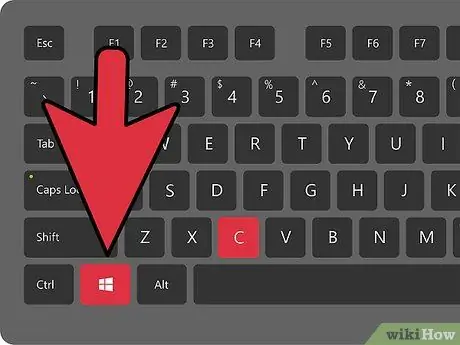
ደረጃ 1. የ Charms Bar ን ለመክፈት በቁልፍ ሰሌዳዎ ላይ ዊንዶውስ+ሲ ይጫኑ ፣ ከዚያ ቅንብሮችን ጠቅ ያድርጉ።
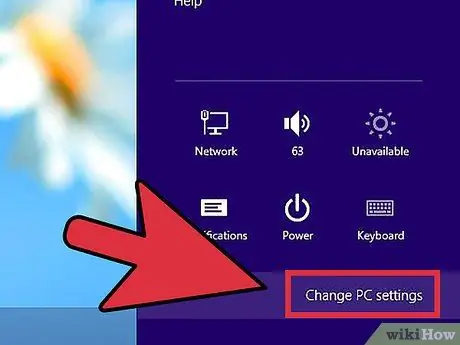
ደረጃ 2. የፒሲ ቅንብሮችን ይቀይሩ የሚለውን ጠቅ ያድርጉ።
ከዚያ በግራ በኩል ግላዊነትን ያብጁ የሚለውን ጠቅ ያድርጉ።
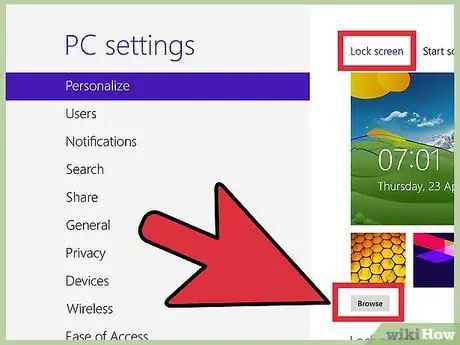
ደረጃ 3. በትክክለኛው ፓነል ውስጥ የማያ ገጽ ቁልፍን ጠቅ ያድርጉ እና ከዚያ የሚፈለገውን ምስል ለማግኘት ያስሱ።
አንዴ የሚፈልጉትን ምስል ካገኙ በኋላ ጠቅ በማድረግ ፋይሉን ያደምቁ ፣ ከዚያ በታችኛው ቀኝ ጥግ ላይ ስዕል ይምረጡ የሚለውን ጠቅ ያድርጉ። የመረጡት ምስል አሁን በመቆለፊያ ማያ ገጹ ላይ ይታያል።
- ዊንዶውስ 8 ቀደም ሲል የነበሩትን የዊንዶውስ ስሪቶች እንደገና ስለሚያይ ፣ በዊንዶውስ 8 ውስጥ ወደ የመግቢያ ማያ ገጽ በጣም ቅርብ የሆነው የመቆለፊያ ማያ ገጽ ነው።
- እንዲሁም ከመቆለፊያ ማያ ገጽ ይልቅ የመነሻ ማያ ገጽን ጠቅ በማድረግ የመነሻ ገጹን ገጽታ በከፊል ማረም ይችላሉ።
ዘዴ 2 ከ 4 - በዊንዶውስ 7 እና በቪስታ ውስጥ የመግቢያ ማያ ገጽን መለወጥ
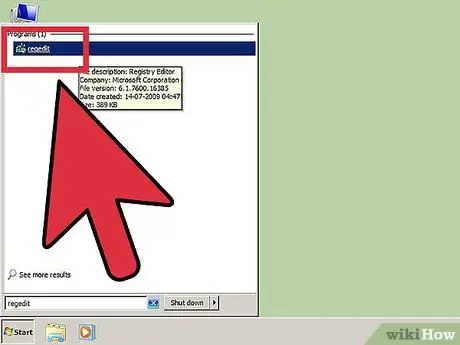
ደረጃ 1. የመነሻ ቁልፍን ጠቅ ያድርጉ እና ወደ የፍለጋ አሞሌ ይሂዱ።
“Regedit.exe” ን ይፈልጉ እና በፍለጋ ውጤቶች ውስጥ ሲታይ ጠቅ ያድርጉት።
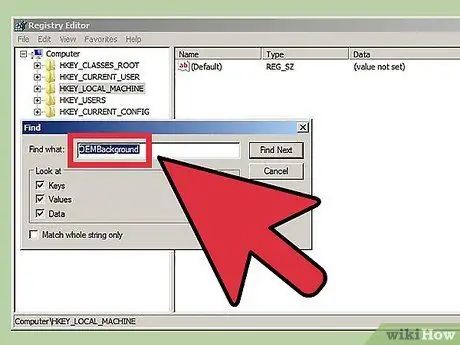
ደረጃ 2. የ “OEMBackground” ፋይልን ያግኙ።
- «HKEY_LOCAL_MACHINE» ን ጠቅ ያድርጉ።
- በመስኮቱ የላይኛው አሞሌ ውስጥ አርትዕን ጠቅ ያድርጉ።
- አግኝ የሚለውን ጠቅ ያድርጉ።
- «OEMBackground» ብለው ይተይቡ እና ቀጣይ የሚለውን ጠቅ ያድርጉ። መዝገቡ ይህንን ፋይል ይፈልግና ማውጫውን በትክክለኛው ፓነል ውስጥ ይከፍታል።
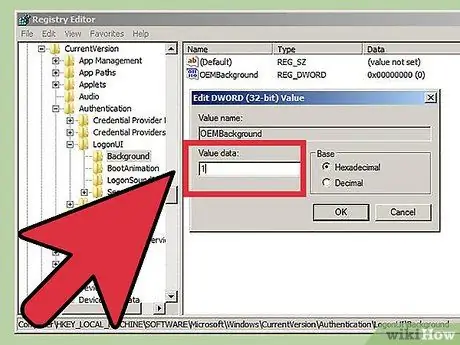
ደረጃ 3. "OEMBackground" በሚለው ፋይል ላይ ሁለቴ ጠቅ ያድርጉ።
በ “እሴት እሴት” ስር “0” ን ወደ “1” ይለውጡ። እሺን ጠቅ ያድርጉ።
እርስዎ የኮምፒተርዎን ገጽታ በጭራሽ ከቀየሩ ፣ ለዚያ ገጽታ ነባሪ እሴት 0 ሊሆን ስለሚችል የመጀመሪያው ዳራ ሊታይ ይችላል። የመግቢያ ማያ ገጽዎን እንደገና ለማበጀት ገጽታዎን ከለወጡ በኋላ እነዚህን እርምጃዎች መድገም ያስፈልግዎታል።
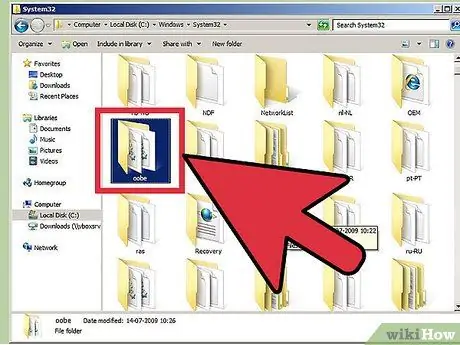
ደረጃ 4. እነዚህን ደረጃዎች በመከተል የፋይል ስርዓቱን እንደገና ያስሱ
- ጠቅ ያድርጉ ጀምር ከዚያ ኮምፒተር።
- ሁለቴ ጠቅ ያድርጉ "(C:)".
- “ዊንዶውስ” ላይ ሁለቴ ጠቅ ያድርጉ።
- “ስርዓት32” ላይ ሁለቴ ጠቅ ያድርጉ።
- “Oobe” ላይ ሁለቴ ጠቅ ያድርጉ።
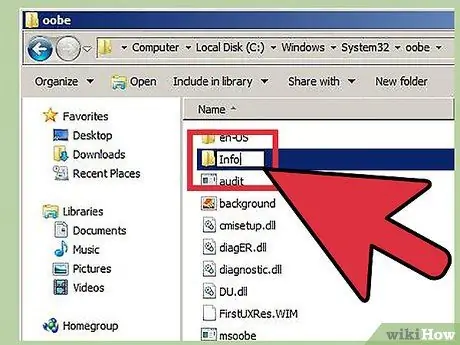
ደረጃ 5. በ "oobe" ውስጥ አዲስ ማውጫ ይፍጠሩ።
“መረጃ” ብለው ይሰይሙት።
ይህንን ለማድረግ በ oobe ውስጥ በቀኝ ጠቅ ያድርጉ እና የሚታየውን ተቆልቋይ ዝርዝር ይመልከቱ። አዲስ በሚሉት ቃላት የታችኛውን ይመልከቱ። አዲስ ተቆልቋይ ዝርዝር ለማየት በአዲስ ላይ ያንዣብቡ። ከአዲሱ ዝርዝር አቃፊን ጠቅ ያድርጉ ፣ ከዚያ በሚመጣው አዲስ ማውጫ ውስጥ መረጃን ይተይቡ።
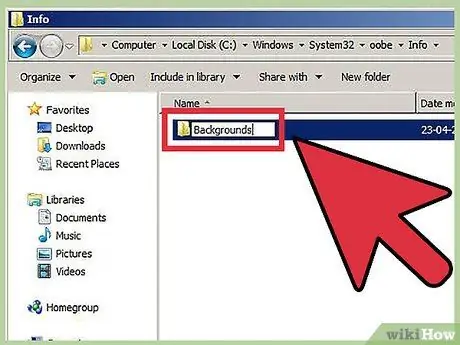
ደረጃ 6. መረጃውን ሁለቴ ጠቅ በማድረግ ይክፈቱት ፣ ከዚያም በደረጃ 5 ያሉትን ደረጃዎች በመከተል አዲስ ማውጫ ይፍጠሩ።
“ዳራዎች” ብለው ይሰይሙት።
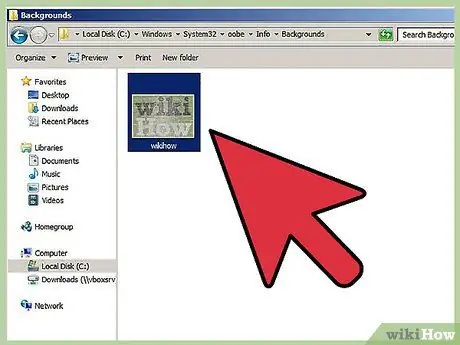
ደረጃ 7. የሚፈልጉትን ምስል ገልብጠው በዚህ ማውጫ ውስጥ ይለጥፉት።
- አንድን ምስል ለመቅዳት በቀላሉ በቀኝ ጠቅ ያድርጉ እና ከሚታየው ዝርዝር ውስጥ ቅጂን ጠቅ ያድርጉ።
- አንድ ምስል ለመለጠፍ በ “ዳራዎች” ማውጫ ውስጥ በቀኝ ጠቅ ያድርጉ ፣ ከዚያ ከሚታየው ዝርዝር ላይ ለጥፍ ጠቅ ያድርጉ።
- የምስል መጠኑ ከ 256 ኪባ የማይበልጥ መሆኑን ልብ ይበሉ ፣ እና ቅርጸቱ-j.webp" />

ደረጃ 8. ምስሉን በቀኝ ጠቅ ያድርጉ እና ከዝርዝሩ ውስጥ ዳግም መሰየምን ጠቅ ያድርጉ።
ከዚያ ምስሉን ለመሰየም “backgroundDefault.jpg” ብለው ይተይቡ። የእርስዎ ለውጦች አሁን ተግባራዊ ይሆናሉ። “Win+L” ቁልፍን ከተጫኑ አዲሱን የሎጎን ፎቶ ያያሉ።
በዊንዶውስ 7 ውስጥ መላ መፈለግ
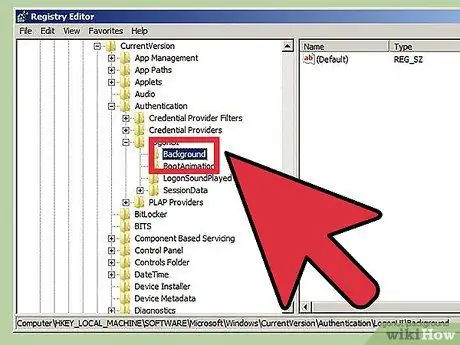
ደረጃ 1. ፍለጋዎ የ «OEMBackground» ፋይል ካላገኘ አንድ መፍጠር ያስፈልግዎታል።
በዊንዶውስ 7 ውስጥ እነዚህን ደረጃዎች በመከተል የ “regedit.exe” ፕሮግራምን ይፈልጉ
- «HKEY_LOCAL_MACHINE» ን ጠቅ ያድርጉ።
- «SOFTWARE» ን ጠቅ ያድርጉ።
- “ማይክሮሶፍት” ን ጠቅ ያድርጉ።
- “ዊንዶውስ” ን ጠቅ ያድርጉ።
- «CurrentVersion» ን ጠቅ ያድርጉ።
- “ማረጋገጫ” ላይ ጠቅ ያድርጉ።
- «LogonUI» ን ጠቅ ያድርጉ።
- “ዳራ” ላይ ጠቅ ያድርጉ።
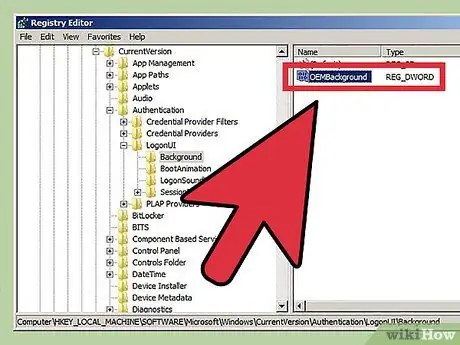
ደረጃ 2. አዲስ የ DWORD ፋይል ይፍጠሩ።
በትክክለኛው ፓነል ላይ በቀኝ ጠቅ ያድርጉ። አዲሱ አማራጭ ይታያል። ሌላ ተቆልቋይ ዝርዝር ለማምጣት አይጤን በላዩ ላይ ያንዣብቡ። የ OEMBackground ፋይል ለመፍጠር DWORD ን ጠቅ ያድርጉ።
ዘዴ 3 ከ 4 - በዊንዶውስ ኤክስፒ ውስጥ የመግቢያ ማያ ገጽን መለወጥ
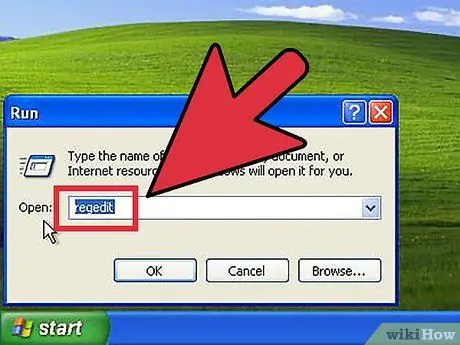
ደረጃ 1. ጀምርን ጠቅ ያድርጉ ፣ ከዚያ Run ን ጠቅ ያድርጉ እና “regedit” ብለው ይተይቡ።
እሺን ጠቅ ያድርጉ።
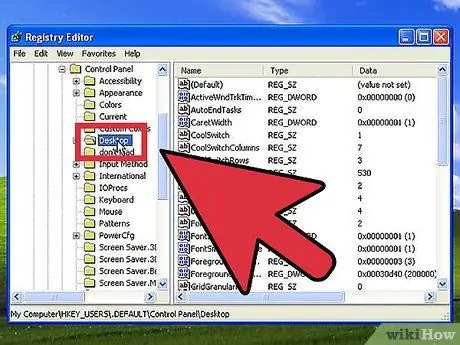
ደረጃ 2. የሚከተለውን ማውጫ ሁለቴ ጠቅ በማድረግ የግራ ፓነሉን ያስሱ
- «HKEY_USERS» ን ጠቅ ያድርጉ።
- «DEFAULT» ን ጠቅ ያድርጉ።
- “የቁጥጥር ፓነል” ላይ ጠቅ ያድርጉ።
- “ዴስክቶፕ” ን ጠቅ ያድርጉ።
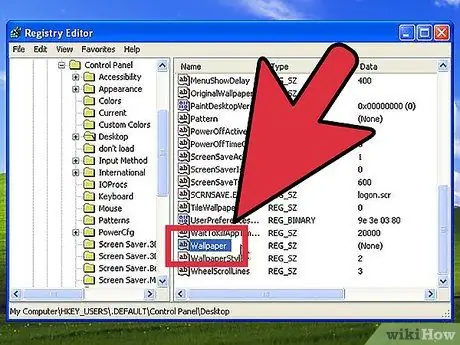
ደረጃ 3. በትክክለኛው ፓነል ውስጥ “የግድግዳ ወረቀት” የተባለውን ፋይል ሁለቴ ጠቅ ያድርጉ።
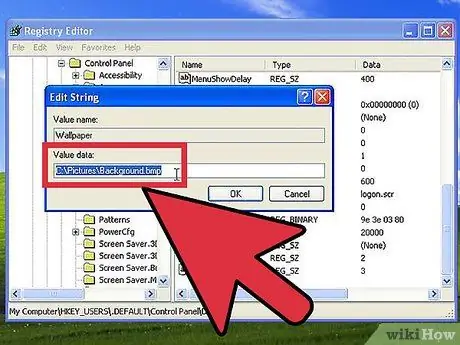
ደረጃ 4. በእሴት የውሂብ ሳጥን ውስጥ እንደ የመግቢያ ማያ ገጽ ሆነው ሊያሳዩት የሚፈልጉትን ምስል ሥፍራ ያስገቡ።
ለምሳሌ ፣ ሥዕሎቹ በ “ስዕሎች” ማውጫ ውስጥ ካሉ ፣ መንገዱ “C: / Users / Public / Pictures / background.bmp” ሊሆን ይችላል። ለውጦቹን ለመተግበር መዝገቡን ይዝጉ።
- ምስሎች በ. BMP ቅርጸት መሆን አለባቸው።
- ምስሎቹን ፍርግርግ ማድረግ ከፈለጉ “TileWallPaper” ን ወደ 1 ያቀናብሩ።
- ምስሉን መዘርጋት ከፈለጉ ፣ “WallpaperStyle” ን ወደ 2 ያዘጋጁ።
ዘዴ 4 ከ 4 - የሶስተኛ ወገን መተግበሪያዎችን መጠቀም
በፕሮግራሙ በይነገጽ በኩል የመግቢያ ማያ ገጹን በቀላሉ መለወጥ የሚችሉ ብዙ የሚከፈልባቸው መተግበሪያዎች እና ፕሮግራሞች አሉ። የዊንዶውስ መዝገብን ከማሰስ ይልቅ ይህ ዘዴ ቀላል ነው።
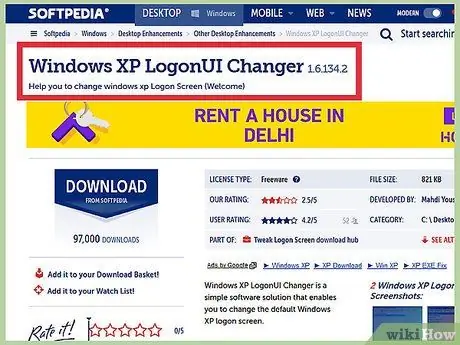
ደረጃ 1. ከዊንዶውስ ኤክስፒ ጋር ተኳሃኝ የሆነ ፕሮግራም ያግኙ።
- ዊንዶውስ ኤክስፒ LogonUI መቀየሪያ ነፃ ነው ፣ ፎቶዎችን በዘፈቀደ ለመግቢያ ማሳያ ለማሳየት ፎቶዎችን ማስመጣት ይችላል።
- ሎጎን ስቱዲዮ እንዲሁ ነፃ ነው እና ከ 30 አስቀድሞ ከተገለጹ ምስሎች ጋር ይመጣል። በዚህ ፕሮግራም የመግቢያ ማያ ገጹን የበለጠ ማበጀት ይችላሉ ፣ ግን አጠቃቀሙ ለተራው ሰው የበለጠ ከባድ ሊሆን ይችላል።
- Logon ማያ መቀየሪያ እንዲሁ ነፃ ነው እና የራስዎን ምስሎች እንዲጠቀሙ ይፈቅድልዎታል። መመሪያዎቹ እራሳቸውን ያብራራሉ ፣ ግን የመግቢያ ማያ ገጹን ለማበጀት ጥቂት ደረጃዎች አሉ።
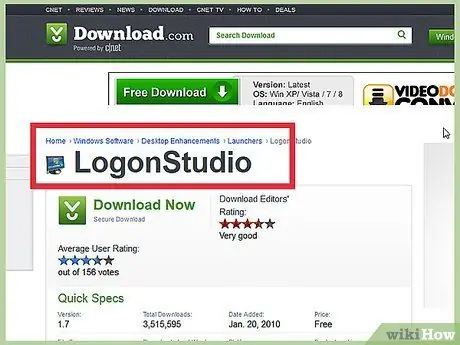
ደረጃ 2. ከዊንዶውስ ቪስታ ጋር ተኳሃኝ የሆነ ፕሮግራም ያግኙ።
- ሪፖርት ተደርጓል ፣ ሎጎን ስቱዲዮ እንዲሁ ከዊንዶውስ ቪስታ እና ለቪስታ በሰፊው ጥቅም ላይ ውሏል።
- Logon Changer Pro ከቪስታ እና ከዊንዶውስ 7. ጋር ተኳሃኝ ነው። ይህ ፕሮግራም እንዲሁ ነፃ ነው ፣ ፎቶዎችን መጠኑን እና ማሻሻል ይችላል። ለውጦቹን ከመተግበሩ በፊት ምስሉን መገምገም ይችላሉ።
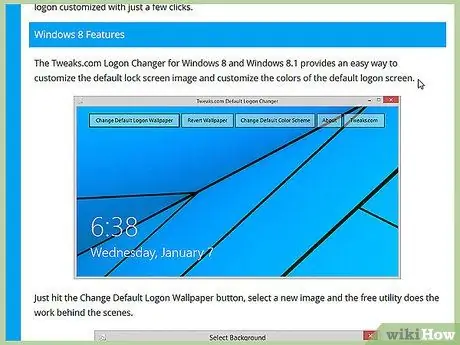
ደረጃ 3. ከዊንዶውስ 7 ጋር ተኳሃኝ የሆኑ ፕሮግራሞችን ይፈልጉ።
- Tweaks.com Logon Changer ለዊንዶውስ 7 በጣም ንጹህ ዲዛይን ያለው እና ለመጠቀም ቀላል የሆነ ነፃ ፕሮግራም ነው። ፕሮግራሙ ቀደም ሲል ያገለገሉ ምስሎችን በመጠባበቂያ ቅጂዎች መጠኖችን መጠኑን ይደግፋል።
- የዊንዶውስ 7 ሎጎን ዳራ መለወጫ ነፃ ነው እና ከተለያዩ የዊንዶውስ ስሪቶች 7 ጋር ይሠራል በይነገጹ በጣም ማራኪ ነው ፣ ግን ኮምፒተርዎ 3 -ል እነማዎችን ሊይዝ የሚችል የግራፊክስ ካርድ ሊኖረው ይገባል።
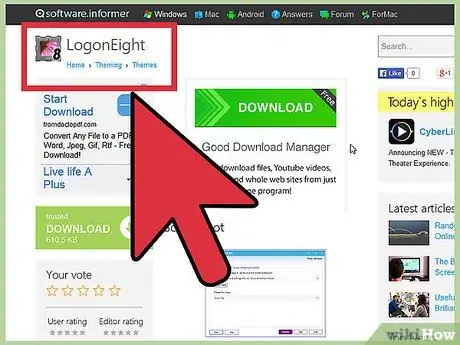
ደረጃ 4. ከዊንዶውስ 8 ጋር ተኳሃኝ የሆኑ ፕሮግራሞችን ይፈልጉ።
- LogonEight ፎቶዎችን በዘፈቀደ እንዲያሳዩ የሚያስችልዎ ነፃ ፕሮግራም ነው።
- በዊንዶውስ መደብር በኩል የቀረበው የሻሜሌን ፕሮግራም የመግቢያ/የመቆለፊያ ማያ ገጹን ለማበጀት ልዩ መንገድን ይሰጣል። ይህ ፕሮግራም ከድር ዙሪያ ምስሎችን ይሰበስባል (ከዕለቱ ስዕሎች እስከ ምስል ፍለጋዎች) እና እንደ መቆለፊያ ማያ ገጾች ያሳያል ፣ በፍጹም ነፃ። እንዲሁም ምስሉ ምን ያህል ጊዜ እንደሚቀየር መምረጥ ይችላሉ።







